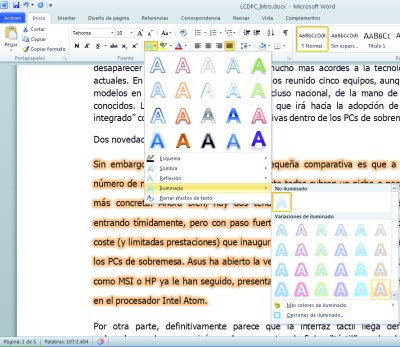A partir del próximo mes de mayo se espera que los usuarios corporativos reciban las primeras copias de Office 2010,aunque no será hasta Junio cuando se ponga a la venta oficialmente para el gran público. La nueva versión de la suite ofimática más conocida en el mundo se ofrecerá en 6 variantes diferentes. Desde Office 2010 Starter Edition, una versión gratuita con un Word y Excel de funciones limitadas y publicidad, hasta la Home and Student 2010, Home and Business 2010, Professional 2010, o la Standard 2010 y Professional Plus 2010, estas dos últimas sólo disponibles para licencias por volumen. Mientras tanto, Microsoft ha colgado en la red una beta de Office 2010 totalmente funcional hasta Octubre de 2010. Hemos aprovechado la ocasión para analizar en profundidad esta beta y mostraros algunas de las innovadores características comunes a todas las aplicaciones de Office, y otras más concretas de Word, Excel, PowerPoint y Outlook. Novedades comunes A nivel de interfaz, quizá lo más llamativo es la nueva Cinta superior, que se estandariza ahora a todas las aplicaciones de Office (Outlook y OneNote incluidos), pudiéndose personalizar al máximo según nuestros gustos. Los ajustes permiten incluso añadir pestañas personalizadas, en las que colocar las funciones a nuestro gusto, o las más utilizadas. El siguiente gran cambio viene por la creación de un nuevo menú Archivo en todas las aplicaciones de Office 2010. Una vuelta al pasado tras el “botón” de Office 2007, que muchos usuarios no sabían ni que estaba allí. El nuevo menú de archivo se denomina Backstage, y siempre lo tendremos como primera opción de la Cinta. Pinchando sobre él encontraremos las funciones clásicas de este menú (guardar, abrir, cerrar o salir), junto a otras que han sido muy mejoradas y potenciadas. Un ejemplo es la opción de Nuevo, que muestra en forma de iconos la larga lista de plantillas disponibles para diferentes tipos de documentos. La opción Imprimir también es llamativa, ya que incluso permite previsualizar el documento desde el propio menú.
Antes comentábamos la integración de nuevas herramientas para el trabajo en grupo: ahora todas las aplicaciones muestran un apartado llamado Compartir en el menú Archivo. Gracias a él podremos enviar el documento como adjunto, en PDF, en forma de enlace, subirlo a una unidad en la nube de Skydrive, compartirlo en una intranet SharePoint e incluso publicarlo en un blog entre otras opciones.
Terminamos con las novedades comunes a todas las aplicaciones de Office con la mejora de las opciones de pegado. Cuando pegamos texto entre aplicaciones o dentro de una misma aplicación, aparecen una etiqueta que nos permite elegir entre mantener formato, eliminar formato o utilizar el de destino, como en Office 2003 y 2007. La novedad reside en la nueva ventana flotante que aparece que, por primera vez, permite previsualizar el resultado de una u otra opción con sólo pasar el punto por el icono de cada alternativa. Word 2010
Una de las novedades de Word 2010 la entramos en los nuevos efectos de texto que encontramos en la Cinta. El viejo WordArt se transforma para ofrecernos infinidad de nuevos efectos y formatos que, además, se previsualizan inmediatamente con sólo seleccionar el texto que nos interesa, e ir pasando el puntero sobre cada uno de ellos. Eso sí, sólo es aplicable trabajando con documentos en formato Docx y no en los clásicos Doc. Otra novedad bastante interesante es la nueva Vista protegida. Este modo se activa al detectar que abrimos un archivo que proviene de un correo electrónico o una Web, e impide la ejecución de cualquier tipo de macro o contenido activo que incluya el archivo. El objetivo: evitar infecciones de virus por esta vía. También muy curiosa es la nueva función para insertar capturas de pantalla. Si nos encontramos en un documento Docx (con los viejos Doc tampoco funciona), basta acudir a la pestaña Insertar de la Cinta y seleccionar el icono Captura de pantalla. Acto seguido veremos una miniatura de todas las ventanas que tenemos abiertas en Windows, y bastará pinchar sobre cualquiera de ellas para que se haga una captura de pantalla de ella, y se inserte como imagen en el documento actual.
Excel 2010 Seguimos con Excel, donde muchas novedades se centran en el área de funciones y gráficos. Una excepción es la impresión de documentos. Hasta ahora, al imprimir una hoja, por defecto se imprimía todo el contenido de la misma. Resultado: papel blanco a la basura y muchas pruebas antes de conseguir un área de impresión con los resultados deseados. En cambio, en Excel 2010 sólo se imprimen las hojas activas, esto es, la zona que realmente contiene información. Con ello evitaremos hojas en blanco innecesarias, y un resultado mejor en menos clics. Entrando de lleno en funciones más avanzadas, en el nuevo Excel se ha mejorado y ampliado el número de funciones disponibles. Y aunque la mayoría de los usuarios no van mucho más allá de las operaciones más básicas, el nuevo Excel integra potentes fórmulas estadísticas, que han sido reescritas y adaptadas incluso para el profesional más exigente. En la Cinta encontramos una pestaña dedicada exclusivamente a este apartado, siendo relativamente sencillo localizar incluso las funciones más complejas y avanzadas. Esta nueva pestaña incluye, entre otras funciones un conversor de moneda automático entre el euro y las diferentes divisas del mundo. Más curiosos resultan los Minigráficos y las Tablas dinámicas. Los primeros permiten insertar pequeños gráficos de línea o barras en una celda contigua a una colección de valores, de manera que podamos ver visualmente su progresión. Las Tablas dinámicas, por su parte, permiten crear filtros que generen informes filtrando la información de docenas, cientos o miles de celdas. Por ejemplo, si tenemos un listado con todas las ventas de nuestra compañía a nivel mundial, podemos crear una tabla dinámica que contenga sólo la información de los países de nuestro entorno, de manera que sea más fácil visualizar sólo lo que nos interesa. Además, estas tablas se actualizan instantáneamente con la hoja. PowerPoint 2010 Llegamos a PowerPoint, una de cuyas principales novedades es que permite incrustar y realizar pequeños ajustes de vídeo directamente sobre la propia presentación. De hecho, permite agregar archivos de vídeo compatibles con Windows Media Player e incluso pegar código HTML de sitios como Youtube, añadiendo así vídeo en formato Flash de un sitio web. También permiten generar un vídeo a partir de una colección de imágenes. Todo ello desde la pestaña Insertar/Vídeo. Una vez insertado el vídeo podremos ajustar su brillo, colocar un marco o borde, recortar su tamaño, e incluso incluir algunos atractivos efectos visuales durante su reproducción.
También resulta muy impactante la nueva función para transmitir en directo una presentación a través de Internet. Tan sólo tendremos que acudir a Archivo/Compartir/Difundir presentación de diapositivas, tras lo que se iniciará un asistente con nuestra cuenta Passport de Microsoft, que cargará la presentación en el servicio de difusión online de Microsoft. Cuando finalice la carga se nos mostrará un enlace que podremos agregar a cualquier documento o enviar por correo electrónico. Nuestra audiencia no tendrá más que cargar este link, que les mostrará una web donde irán viendo las mismas diapositivas que nosotros a medida que avanzamos por la presentación.
Outlook 2010 Llegamos a la última de las grandes aplicaciones que podemos encontrar en todas las versiones de Office 2010. Una de las grandes novedades de Outlook 2010 es la nueva forma de apilar y agrupar los correos en función de las conversaciones (como en Gmail). Ahora bajo un mismo asunto se agrupan todos los mensajes, reenvíos y respuestas que se han generado en torno a un mismo tema.
Otra novedad curiosa son los conectores sociales, aunque aún no están disponibles en la versión beta. Lo que permitirán es que, al pinchar en la información adicional de cada uno de los usuarios de los e-mails recibidos o enviados, podamos ver sus últimas actualizaciones en sitios como Facebook, Twitter y otras redes sociales.